私のインターネット収入にパソコンは必需品ですが、唯一無二の存在として1台だけしか持っていないと急な機材故障に対応が難しくなるので、予備で稼働できるパソコンは、常に温存していたのですが、スペック的に少し劣るのが難点です。

ノートパソコンでひとまず繋いでいく感じでしょうか?

仕事用メイン機のミニPCが故障したので、取り回しの関係上、Monitorやキーボードはそのままで、デスクトップ本体だけ差し替える感じですね。
使用していたミニPCが使用中に急に電源が落ちるという症状で、ACアダプターのLEDが正常の時は常時点灯していたのに、不安定な点滅を行うようになった事で、可能性をAIで調べた結果、本体の基盤に関する問題だと絞り込めたので、迷わずに予備のデスクトップを置き換えに使うことに決定しました。
パソコンは仕事で使う大切な機材なので、常に使える状態にしておけるのが一番ですが、不測の事態はいつ訪れるか分かりません。
急な故障やトラブルに見舞われた際、慌てずに対応できるよう、日頃からいくつかの対策を講じておくことが重要です。
例えば、最も大切なデータは外付けハードディスクやOne Driveのようなクラウドストレージに定期的にバックアップを取っておくことで、万が一の時でも仕事が完全に止まってしまう事態は避けられます。
また、普段からPCの動作に注意を払い、異音や異常な発熱がないか確認する習慣を持つことも大切です。
今回のACアダプターの点滅のように、機器が何らかの異常を知らせるサインを見逃さないようにして、自分自身で対応出来るなら早めの対応が出来るようにしていきたいと思います。
そして、トラブルが起きたときのために、信頼できる修理業者やメーカーサポートの連絡先を控えておくことも賢明な備えで、自分自身の保守能力も踏まえた対応が必要だと感じました。
私の場合は例外ですが、普通なら自分で解決しようと無理にPCを分解したり、不適切な対処をしたりすると、かえって状態を悪化させてしまう危険性があります。
専門家の手を借りることで、迅速かつ安全に問題を解決し、仕事への影響を最小限に抑えることができるのです。
このように、日頃からの備えと適切な対処法を知っておくことが、大切なパソコンを長く使い続けるための何よりの鍵となります。
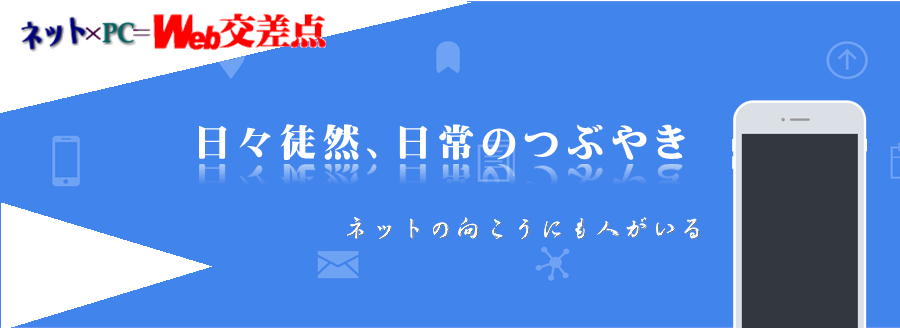

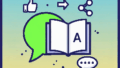

コメント